
发布时间:2023-06-26 17: 40: 04
品牌型号:联想GeekPro 2020
系统:Windows 10 64位专业版
软件版本:会声会影2023
视频文件一般会包含画面与声音,在编辑时,一般会将两者分开编辑。视频剪辑为什么要音频分离?这有助于保持素材间的独立性,以进行更加有针对性的素材剪辑、处理等。除了分离画面与声音,还会分离不同类型的音频文件。那么,会声会影怎么分离音乐和人声?下面一起来看看吧。
一、视频剪辑为什么要音频分离
视频剪辑中,如果将音频与视频、图片等素材分离处理,可实现素材间的独立剪辑,提高视频编辑的灵活性。
比如在会声会影的视频编辑中,特别设置了声音与音乐轨道,可将音频分离放置。不仅可将画面与声音分离,还可以实现不同类型声音的分开放置。比如将人声放在声音轨道,将背景配乐放在音乐轨道中。
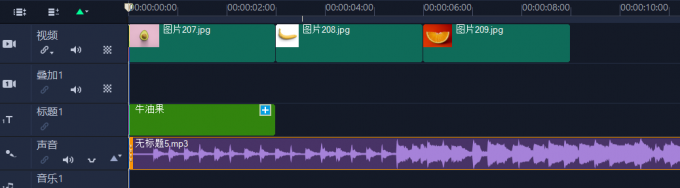
那么,对于分离后的音频可以作哪些独立处理?
1.剪辑处理
与视频剪辑相似,会声会影中的音频轨道可对文件进行剪辑处理。如图2所示,在预览窗口中,使用开始、结束标记、分割工具等,可进行音频片段的剪辑。
点击下方的播放、暂停等控制按钮,可进行剪辑片段的试听。
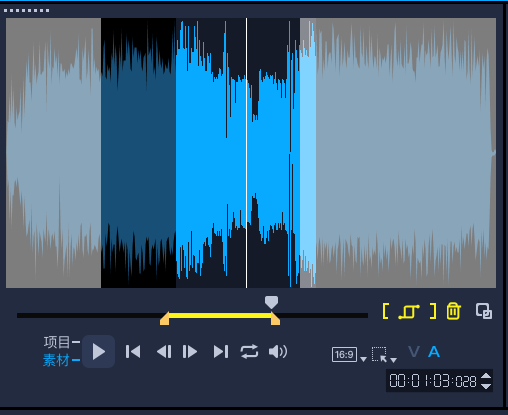
会声会影可同时创建多条声音或音乐轨道,用于放置不同的音频文件。如果想调整各种声音的音量大小,可通过混音功能,定制不同音频轨道的音量,使得不同声音间能配合得当。
会声会影的混音功能可以时间点为基准控制音量的大小。比如在有人声的地方,调低背景音乐的音量,让观众听清说话的内容;而在无人声的地方,调高背景音乐的音量,提升音调的氛围感。
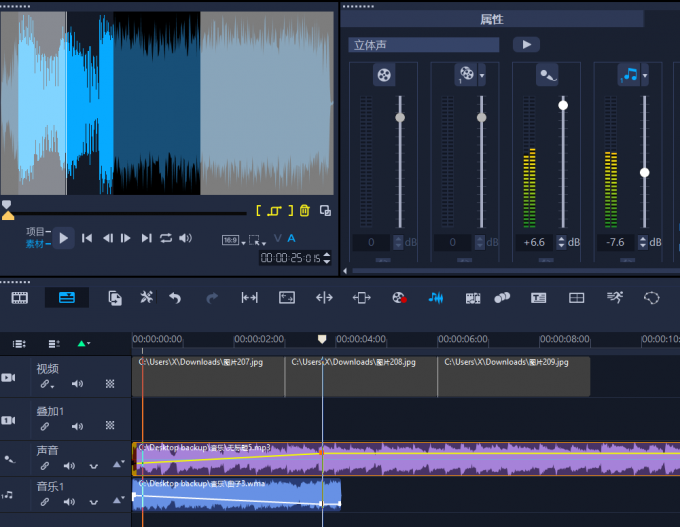
另外,会声会影的音频独立化处理还体现在音频滤镜的应用上。
如果音频存在杂音等问题,可通过删除噪音、去除嗒声等进行降噪。如果想应用效果,可以选择共鸣、回声、混响等滤镜。
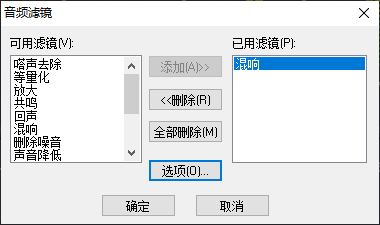
二、会声会影怎么分离音乐和人声
会声会影如果想分离视频中的音乐和人声,可通过分轨道编辑以及后期分离的方式进行。
1.分轨道编辑
会声会影的音频轨道包括声音与音乐两种,其功能相似,一般会将人声放置在声音轨道,其他则放置在音乐轨道中。
在编辑时就将音乐和人声分离,有助于后续独立处理两种音频。另外,会声会影的文件可保存为项目,其中会保留所有的轨道设置。因此后续要更换或编辑音频文件,也可以轻松进行。
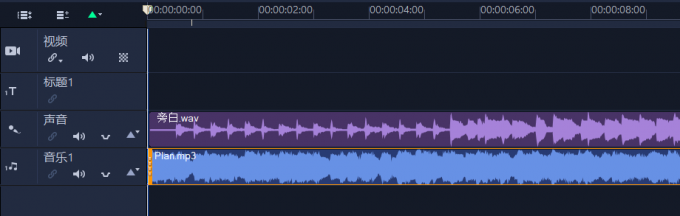
2.后期分离
如果是现成的视频文件,需要经过声音与画面的分离后,再进行音频类型的拆分。
具体的操作是,如图6所示,先将素材文件添加到会声会影的视频轨道中。右击素材文件,在菜单中依次选择音频-分离音频。
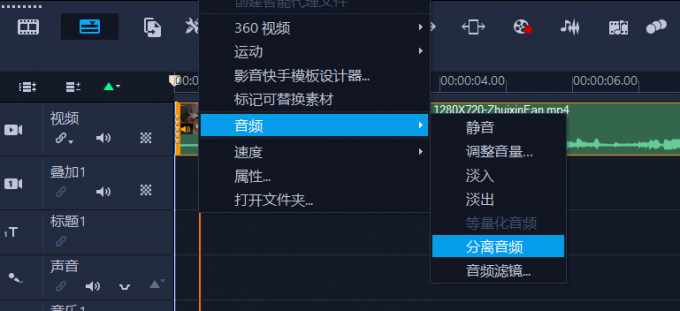
接着,会声会影会将声音从视频中分离出来,并放置在声音轨道中。此时轨道中会同时包含画面与声音的文件,为了进行下一步的音频类型分离,需要将画面删除,仅保持音频文件。
如图7所示,右击视频轨道中的素材,选择删除。
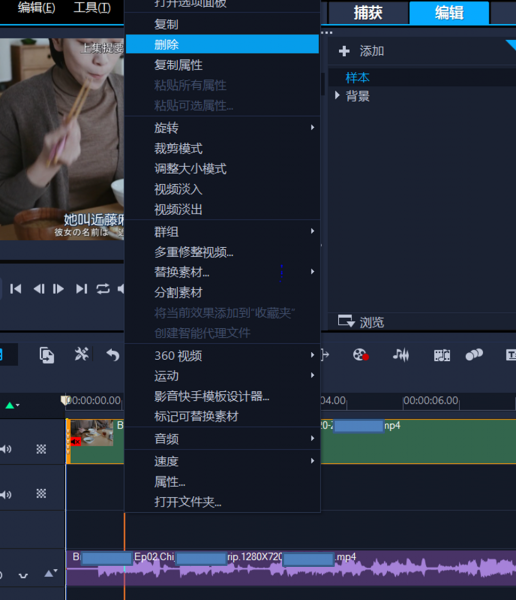
接着,如图8所示,使用会声会影的共享功能,将分离后的声音另存为音频文件。会声会影提供导出音频的功能,可导出wma、wav等格式。
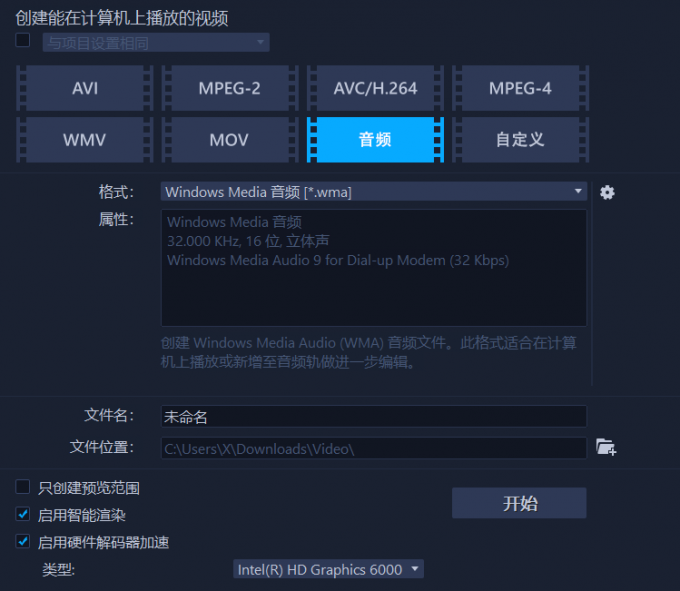
将声音导出为音频后,再使用专业的音频处理软件goldwave进行人声与音乐的分离。
如图9所示,将音频导入goldwave后,使用其减少元音功能,减少声音中的人声,以提取背景音乐。

三、小结
以上就是关于视频剪辑为什么要音频分离,会声会影怎么分离音乐和人声的相关内容。音频的分离处理,可提高其后期处理的灵活性,使其独立于视频文件存在,可单独进行剪辑、降噪、音量调整等处理。会声会影可利用多轨道式设计分开编辑音乐与人声,或者将声音从视频中分离出来再进行专业处理。
作者:泽洋
展开阅读全文
︾
高清的视频虽好,但传输起来要花很多时间。如果只是给朋友分享一下,可以适当降低视频的大小,让传输时间少一点,以便朋友们可以快一点看上视频。在会声会影的操作中,我们可以通过多种方法让视频变小,本文会教大家会声会影怎么降低视频大小,另外也会演示会声会影降低噪音和删除噪音的相关操作。
查看详情我们在看视频的时候,常常会被视频画面中精彩的片段所吸引,但其实音频也是是视频中非常重要的环节之一,那视频剪辑音频和视频一样吗,视频剪辑音频和视频怎么分开?今天我们就以会声会影为例,为大家介绍一下音频处理的相关内容。
查看详情高质量的视频是每一个视频编辑者的追求,希望通过高清、优质的视频,带给观众较好的视觉体验。在编辑完视频后,有那么多格式可供选择,我们该如何操作呢?接下来我将为大家介绍:会声会影输出什么格式最清晰,会声会影输出文件太大原因是什么。
查看详情打造爆款短视频,选对软件是关键。专业的视频剪辑软件,可以轻松应对各种短视频创作需求,精准掌控画面中的每一个细节。掌握抖音视频的制作技巧,可以轻松提升作品的观感,吸引更多的关注与点赞。有关抖音制作视频需要什么软件,抖音制作视频需要注意的地方的问题,本文将进行详细介绍。
查看详情